Perbaiki pembaruan tidak berlaku untuk komputer Anda di Windows 10, 11
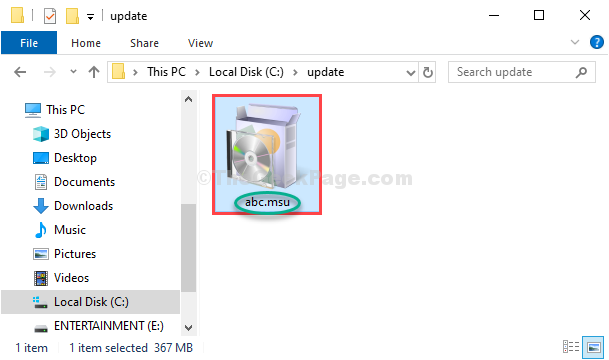
- 3867
- 856
- Ian Parker
Menginstal a pembaruan Windows Dari penginstal mandiri (atau Anda dapat mengatakan 'penginstal offline') adalah proses yang sangat berguna karena memberikan pengguna pilihan pilihan, waktu pengunduhan dan instalasi, dll. Tapi, saat menginstal pembaruan windows terbaru yang mungkin Anda hadapi "Pembaruan tidak berlaku untuk komputer Anda“. Masalah ini akan menghentikan proses pembaruan pada sistem Anda. Untuk menyelesaikan masalah ini, cukup buka artikel ini.
Daftar isi
- Metode 1 - Menempatkan paket pembaruan di dalam folder nama pembaruan yang dibuat
- Metode 2 - Periksa apakah pembaruan mencocokkan jenis sistem
- Metode 3 - Pastikan belum diinstal
Metode 1 - Menempatkan paket pembaruan di dalam folder nama pembaruan yang dibuat
Kami akan menginstal pembaruan dalam proses alternatif.
1. Tekan Kunci Windows+E untuk mengakses File Explorer.
2. Dalam File Explorer jendela, buka lokasi unduhan tempat Anda memiliki paket pembaruan di drive Anda.
3. Secara sederhana, klik kanan Pada paket pembaruan dan kemudian klik "Menyalin“.
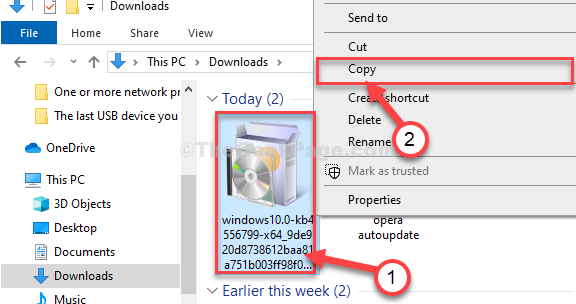
4. Pergi ke Disk lokal (c :) mengemudi di komputer Anda.
5. Di dalam C: menyetir, klik kanan di ruang kosong dan kemudian klik "Baru"Dan kemudian klik"Map“.

6. Sebutkan folder baru sebagai "memperbarui“.
7. Klik dua kali di “memperbaruiFolder untuk mengaksesnya.

8. Tempel paket pembaruan di dalam memperbarui map.
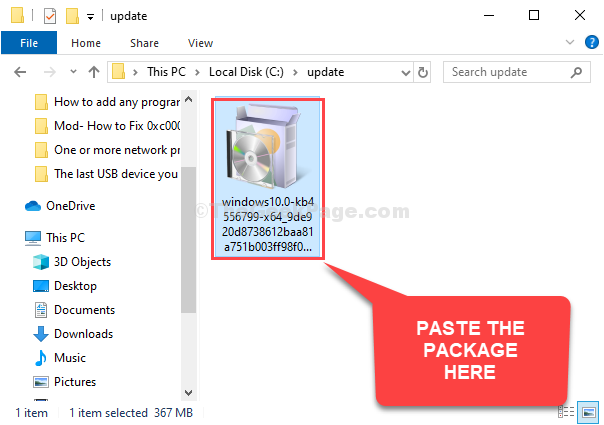
9. Sekarang, klik kanan Pada paket pembaruan dan kemudian klik "Ganti nama”Untuk mengganti nama paket.

10. Beri nama paket sebagai “ABC.MSU“.
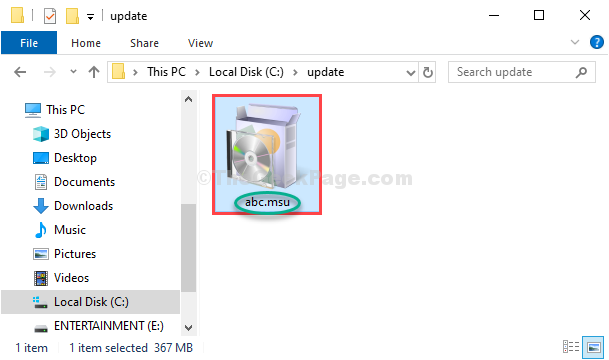
Menutup File Explorer jendela.
11. Mencari "cmd" dalam Mencari Kotak di samping ikon Windows.
12. Untuk membuka prompt perintah, klik kanan pada "Command prompt"Dalam hasil pencarian yang ditinggikan dan pilih"Jalankan sebagai administrator“.
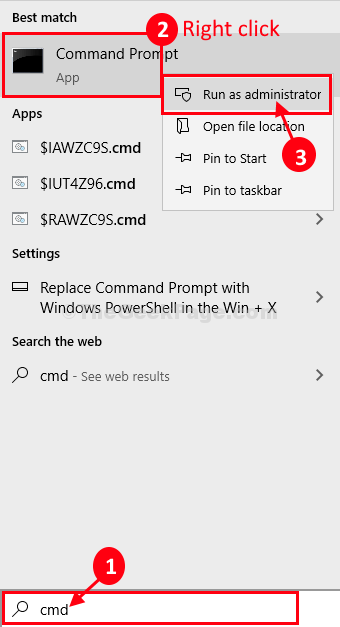
13. Di dalam Command prompt jendela, copy-paste Perintah ini dan kemudian tekan Memasuki Untuk memperluas file paket di dalam direktori.
Expand -f:* C: \ Update \ ABC.MSU C: \ UPDATE \

14. Untuk menambahkan paket di perangkat Anda, copy-paste Perintah ini dan kemudian tekan Memasuki untuk memulai proses pembaruan.
Sm sw.Exe /Online /Add-Package /PackagePath: C: \ Update \ Kb.taksi
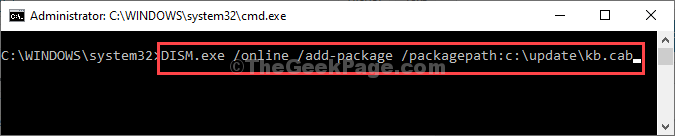
Proses pembaruan akan dimulai.
Setelah proses pembaruan selesai, Anda akan menjadi pesan seperti ini-
“Operasi selesai dengan sukses."
Menutup Command prompt jendela.
Menyalakan ulang komputer Anda untuk menyelesaikan proses pembaruan.
Metode 2 - Periksa apakah pembaruan mencocokkan jenis sistem
1 - Cari Sistem Informasi di kotak pencarian bilah tugas dan klik di atasnya
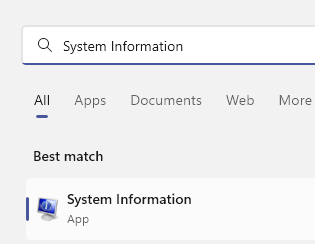
2 - Sekarang, periksa apakah pembaruan didukung untuk jenis sistem Anda atau tidak.
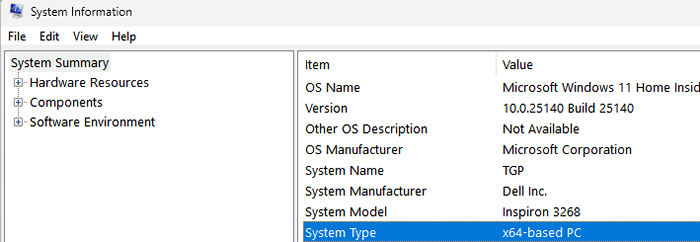
Metode 3 - Pastikan belum diinstal
1 - tekan Kunci Windows Dan R kunci bersama dari keyboard untuk dibuka BERLARI kotak perintah
Jenis appwiz.cpl di dalamnya dan klik OKE
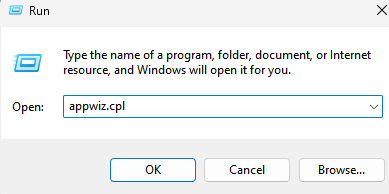
2 -How, klik Lihat pembaruan yang diinstal dari kiri
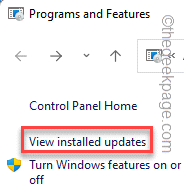
Periksa Whther atau tidak, pembaruan ini sudah diinstal di PC Anda
Masalah Anda terpecahkan.
- « Fix- satu atau lebih protokol jaringan hilang/ entri registri soket windows tidak ada di windows 10
- Perbaiki masalah bahasa untuk program non unicode di Windows 10/11 »

